アプリケーション設定 - 「検索」タブ
検索関連の設定を行います。
☞検索・置換
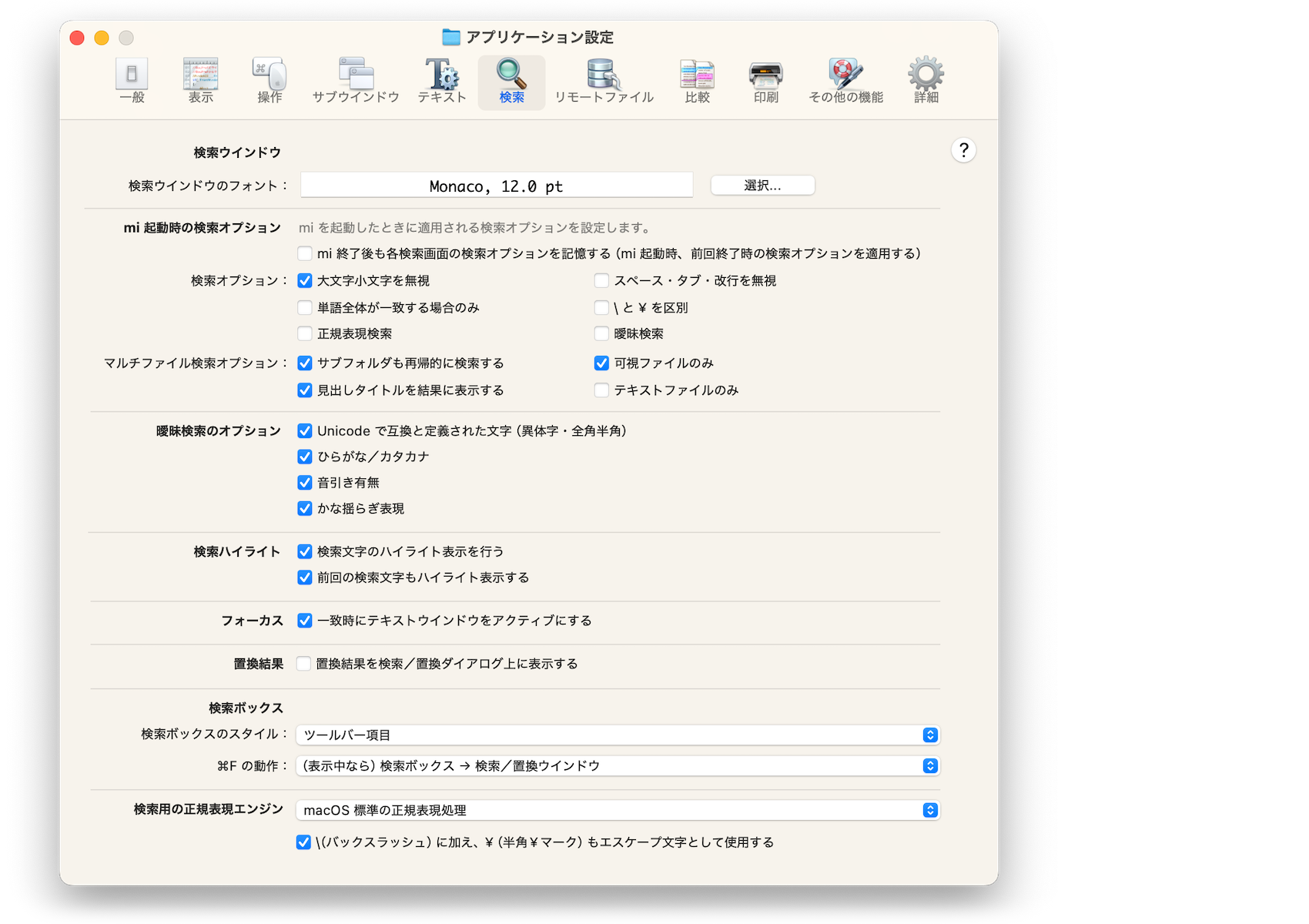
mi 起動時の検索オプション
- 「mi 終了後も各検索画面の検索オプションを記憶する」チェックボックスが ON の場合は、検索ボックス、検索/置換ウインドウ、マルチファイル検索・置換ウインドウそれぞれで設定した検索オプションをmi終了後も記憶します。つまり、mi再起動後も各検索画面で設定した検索オプションを維持します。
- 「mi 終了後も各検索画面の検索オプションを記憶する」チェックボックスが OFF の場合は、miを起動した時に、各検索画面の検索オプションはここで設定した値へリセットされます。
検索ボックス
- 「⌘Fの動作」にて、⌘Fキーを押したときの動作を設定できます。
- 「(表示中なら)検索ボックス → 検索/置換ウインドウ」:
- 検索ボックスが表示されている場合は、まず、検索ボックスがフォーカスされます。
再度⌘Fを押すと、検索/置換ウインドウがフォーカスされます。 - 検索ボックスが表示されていない場合は、検索/置換ウインドウがフォーカスされます。
- 検索ボックスが表示されている場合は、まず、検索ボックスがフォーカスされます。
- 「常に検索/置換ウインドウを表示」:常に検索/置換ウインドウをフォーカスします。
- 「常に検索ボックスを表示」:常に検索ボックスをフォーカスします。
- 「検索ボックス → 検索/置換ウインドウ」:まず、検索ボックスがフォーカスされます。
再度⌘Fを押すと、検索/置換ウインドウがフォーカスされます。
- 「(表示中なら)検索ボックス → 検索/置換ウインドウ」:
検索用の正規表現エンジン
- 検索・置換機能用の正規表現エンジンを「macOS 標準の正規表現処理」「macOS 標準の正規表現処理(単語境界にUnicode TR#29の定義を使う)」「mi バージョン3.7以前互換の正規表現処理」から選択できます。
- 見出し機能、キーワード機能、インデント機能などで使用する正規表現についてはこの設定にかかわらず、常に「mi バージョン3.7以前互換の正規表現処理」を使用します。
- 「\(バックスラッシュ)に加え、¥(半角¥マーク)もエスケープ文字として使用する」をONにすると、¥(半角¥マーク)もエスケープ文字として扱われます。
(ただし、正規表現エンジンが「mi バージョン3.7以前互換の正規表現処理」の場合は、この設定にかかわらず常に、\(バックスラッシュ)、¥(半角¥マーク)どちらもエスケープ文字として扱われます。)
\(バックスラッシュ)は設定にかかわらず常にエスケープ文字として扱われます。